POP3 e IMAP son dos protocolos diferentes para acceder a nuestras cuentas de correo electrónico.
POP3 es un protocolo unidireccional: descarga los mensajes del servidor al dispositivo local, y, salvo que se configure lo contrario, los elimina del servidor una vez descargados. Es ideal si queremos gestionar el correo desde un único dispositivo y no necesitamos mantener una copia en línea.
IMAP, en cambio, es un protocolo más moderno y bidireccional. Permite sincronizar los mensajes entre el servidor y todos los dispositivos desde los que accedemos, conservando siempre los mismos datos. Esto lo convierte en la mejor opción si usamos varios dispositivos para consultar el correo, ya que todos verán los mismos mensajes, carpetas y cambios en tiempo real.
En este instructivo te indicaremos como pasar tu cuenta de correo en POP3 a IMAP a través del cliente de correo en Outlook.
1. Realizar una copia de seguridad de tus correos.
Al cambiar de una conexión POP3 a IMAP, existe el riesgo de perder correos electrónicos almacenados localmente. Por ello, es fundamental realizar una copia de seguridad de tus buzones antes de efectuar el cambio, para evitar la pérdida de información importante.
- Iniciá Outlook
- Hacé clic en «Archivo», luego en «Abrir y exportar», por último seleccioná «Importar» o «Exportar».
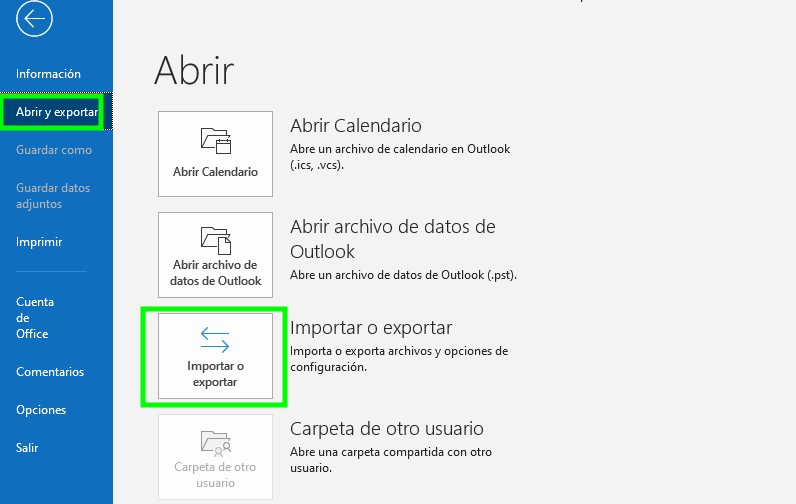
3. En la ventana que se despliega al elegir la opción de importar y exportar, seleccioná «Exportar a un archivo» y luego presioná «Siguiente».

4. En la siguiente pantalla, titulada Exportar a un archivo, elegí la opción Archivo de datos de Outlook (.pst) y hacé clic en Siguiente.
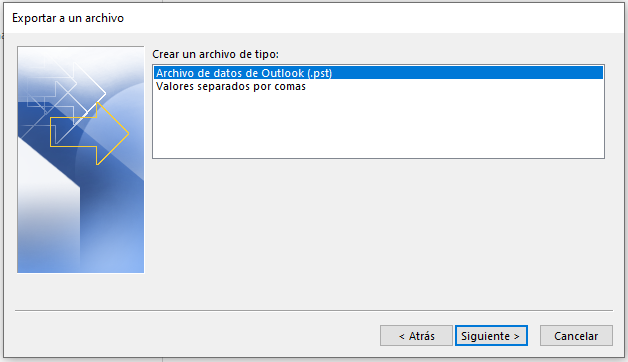
5. A continuación, podrás elegir las carpetas de correo que deseas respaldar. Te recomendamos incluir todos los buzones, por lo que debes seleccionar tu dirección de correo electrónico en la ventana «Exportar archivo de datos de Outlook» y verificar que la opción «»Incluir subcarpetas» esté activada. Luego, hacé clic en Siguiente para avanzar.
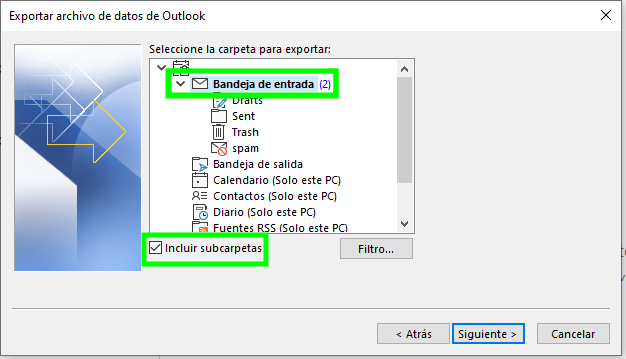
6. Usá el botón «Examinar» para elegir una carpeta en tu computadora donde se guardará la copia de seguridad. Una vez seleccionada la ubicación, hacé clic en Finalizar para completar el proceso.
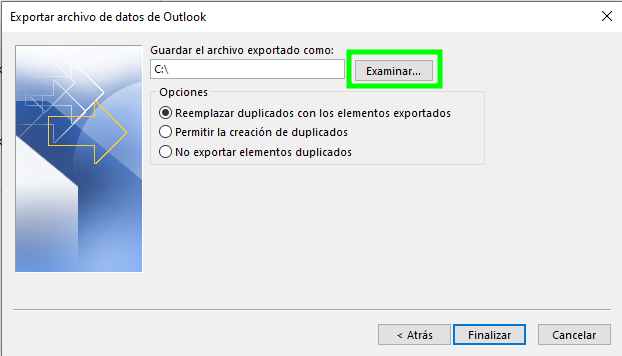
2. Eliminar la cuenta POP3 de Outlook
Una vez realizado el backup, podés eliminar la cuenta con configuración POP3.
1. Andá a Archivo > Información > Configuración de la cuenta.
2. Seleccioná tu cuenta de correo y hacé clic en Eliminar.
3. Agregar la cuenta con configuración IMAP
Después, agregue nuevamente su cuenta de correo, esta vez configurándola con el protocolo IMAP.
Si no recordás cómo realizar este procedimiento, consultá nuestra guía paso a paso haciendo clic aquí.
4. Restaurar la copia de seguridad
Luego de configurada nuestra casilla bajo el protocolo IMAP, solo debemos restaurar nuestro archivo de respaldo guardado previamente.
1. Volvé a Outlook y hacé clic en Archivo > Abrir y exportar > Importar o exportar.

2. Seleccioná Importar desde otro programa o archivo y hacé clic en Siguiente.

3. En la siguiente pantalla, titulada Importar un archivo, seleccioná la opción Archivo de datos de Outlook (.pst) y hacé clic en Siguiente para continuar.
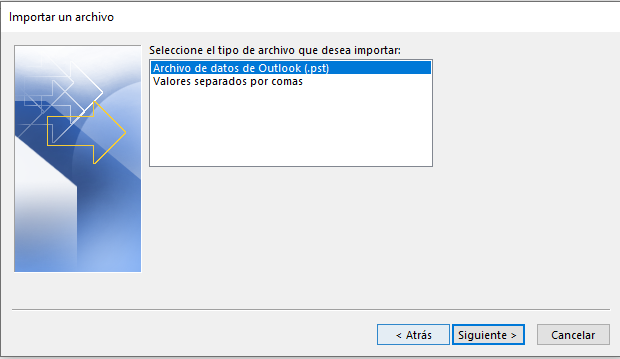
4. A continuación, hacé clic en el botón Examinar para localizar el archivo de respaldo de Outlook en tu equipo. En la sección Opciones, podrás elegir cómo deseas que Outlook maneje los elementos duplicados durante la importación. Una vez configurado, presioná Siguiente para seguir con el proceso.

5. Por último, seleccioná la carpeta de destino donde querés restaurar la información y hacé clic en Finalizar para completar el proceso.
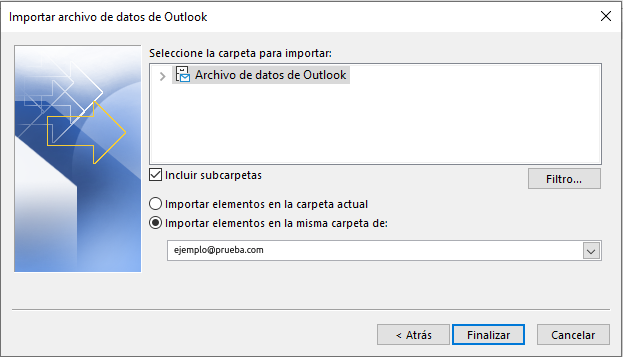
Con estos pasos completados, tu cuenta de correo ahora estará configurada como IMAP. Vas a poder acceder a tus mensajes desde múltiples dispositivos, con sincronización en tiempo real y todos tus correos organizados y disponibles en el servidor.




